Anda mungkin mendapati bahawa kadangkala anda kehilangan jejak fail yang anda muat turun dengan penyemak imbas web anda. Petua di halaman ini membantu anda mengawasi muat turun anda, dan mencari fail yang dimuat turun di komputer anda.
Tekan Ctrl + J untuk melihat muat turun penyemak imbas
Pertama, cuba tekan Ctrl + J (atau ⌘ + J pada Mac). Pada banyak penyemak imbas, jalan pintas ini membuka antara muka Muat turun anda. Anda dapat melihat muat turun yang telah selesai dan muat turun yang masih dalam proses. Sekiranya anda mengklik dua kali fail dalam senarai, fail akan dibuka atau dijalankan. Anda juga dapat mengklik butang untuk membuka folder di komputer tempat fail tersebut dimuat turun.

Dalam contoh yang digambarkan di sini, fail yang dimuat turun ditunjukkan di tetingkap muat turun Firefox (disebut "Perpustakaan").
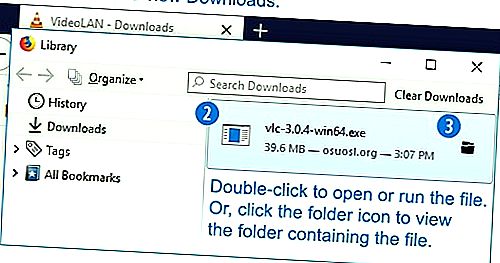
Untuk maklumat tambahan mengenai mencari fail yang dimuat turun dalam sistem operasi anda, teruskan membaca bahagian di bawah.
Lihat muat turun di Microsoft Windows
Menggunakan penyemak imbas web anda
Penyemak imbas Internet yang anda gunakan semasa memuat turun fail dapat menentukan di mana fail tersebut disimpan. Sebilangan besar penyemak imbas menyimpan fail ke folder Muat turun di folder Profil pengguna anda di komputer anda.
Petua
Cara terpantas untuk melihat muat turun terbaru anda di Chrome, Microsoft Edge, Internet Explorer, Firefox, dan Opera, adalah dengan menekan Ctrl + J pada papan kekunci anda. Setelah kombinasi kekunci pintas ditekan, tab atau tetingkap muat turun (ditunjukkan di bawah) muncul.
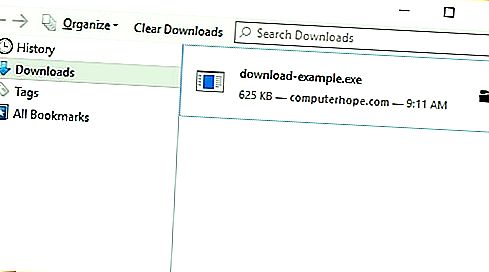
Petua
Dalam pilihan atau tetapan penyemak imbas Internet, anda dapat mencari tempat menyimpan fail muat turun anda. Anda kemudian boleh menukar lokasi muat turun atau membiarkannya seperti sedia ada.
Menggunakan menu Mula
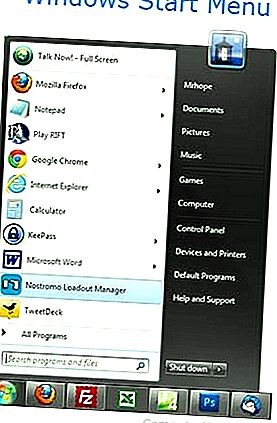
Untuk mengakses muat turun anda di luar penyemak imbas, tekan kekunci Windows, ketik Muat turun, dan kemudian tekan Enter.
Dalam beberapa kes, semasa anda memuat turun fail, anda mungkin disajikan dengan kotak dialog pop-up yang menanyakan apakah anda ingin Menyimpan fail atau Menjalankan fail tersebut . Sekiranya anda memilih pilihan Simpan, anda boleh menentukan tempat menyimpan fail termasuk desktop, folder Dokumen, atau lokasi lain.
Di tetingkap Explorer
Anda boleh Muat Turun anda folder dalam mana-mana fail Explorer window.Open tetingkap explorer baru dengan menekan kekunci Windows + E.
Atau, seperti gambar di bawah, anda boleh mengklik ikon File Explorer pada Taskbar anda.
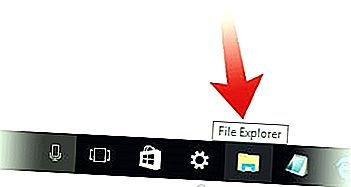
Di tetingkap File Explorer anda, anda boleh menavigasi ke folder Muat turun anda menggunakan jalan pintas di panel kiri atau dengan mengklik pada Muat turun di bawah tajuk lain seperti Folder Kerap .
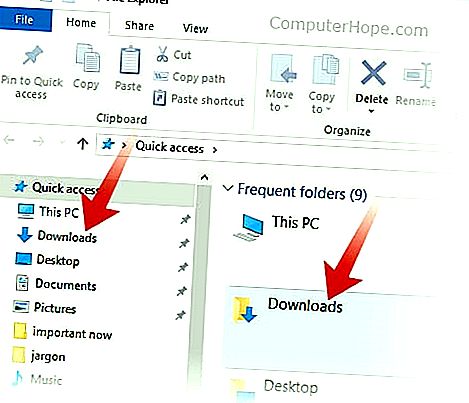
Petua Bonus
Buat jalan pintas ke folder muat turun anda untuk mendapatkannya dengan cepat dari desktop. Lihat: Cara membuat pintasan Windows.
Lihat muat turun di Apple Mac
Dari Finder, anda boleh membuka Downloads folder dengan klik pertama File → New Finder Window, atau menekan kekunci Command + N. Kemudian, klik Muat turun tetingkap kiri.
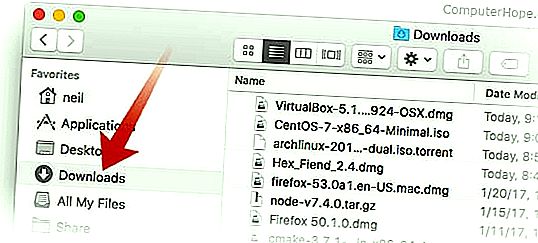
Anda juga boleh mengakses muat turun anda menggunakan pautan di Dock. Di bahagian kanan bawah dok, klik Muat turun. Muat turun terbaru anda akan keluar dari dok.
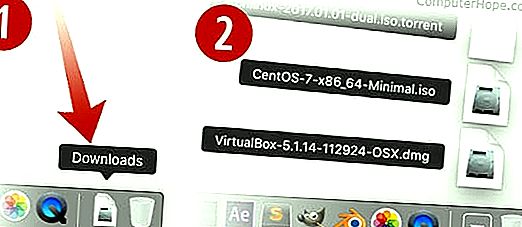
Klik pada mana-mana ikon untuk membuka fail itu.
Lihat muat turun pada telefon dan tablet Android
Telefon dan tablet Android termasuk aplikasi bernama Files atau My Files, bergantung pada jenama. Aplikasi ini memaparkan semua fail pada peranti, termasuk yang dimuat turun, disenaraikan mengikut urutan kronologi.
Aplikasi Files atau Fail Saya terdapat di laci aplikasi. Buka aplikasi dan ketik pilihan Muat turun untuk melihat fail yang dimuat turun di telefon atau tablet anda.
Sekiranya anda tidak menyukai aplikasi pengurus fail lalai, pilihan lain adalah memuat turun dan memasang aplikasi Files by Google, tersedia di gedung Google Play. Aplikasi ini membantu anda mengatur semua fail di telefon dan tablet Android anda, dan memberi anda akses mudah ke fail yang dimuat turun. Ini juga termasuk fitur untuk membersihkan cache aplikasi dan menghapus fail sampah, yang membantu mendapatkan kembali ruang penyimpanan pada peranti.
